
สารบัญ:
- ผู้เขียน John Day [email protected].
- Public 2024-01-30 13:04.
- แก้ไขล่าสุด 2025-01-23 15:12.

เมื่อเร็วๆ นี้ ฉันต้องใช้ atmegas 40 DIP เพื่อควบคุมระบบอุตสาหกรรม เนื่องจากไมโครคอนโทรลเลอร์ชนิดนี้มี I/O แบบแอนะล็อกหรือดิจิทัลจำนวนมาก คุณจึงไม่ต้องการตัวขยายใดๆ
atmegas32/644p/1284p มีวิธีดาวน์โหลดภาพสเก็ตช์ที่คุณสร้างขึ้นซึ่งเรียกว่า "JTAG" (ดู
en.wikipedia.org/wiki/JTAG สำหรับคำอธิบายเพิ่มเติม) หากคุณใช้ Arduino IDE หรือ LDmicro (IEC 61-131) ภาพสเก็ตช์จะถูกดาวน์โหลดโดยพอร์ต SPI และพิน JTAG (4 พิน: PC2 (D18) PC3 (D19) PC4 (D20) PC5 (D21) จะไม่สามารถใช้ได้สำหรับสิ่งใด ดังนั้น คุณต้องปิดการใช้งาน JTAG ในโปรแกรมของคุณ
ด้วย arduino IDE คุณเพียงแค่เพิ่มโค้ด 3 บรรทัดในส่วนการตั้งค่าดังนี้:
uint8_t tmp = 1<< JTD;
MCUCR = tmp;
MCUCR = tmp;
วิธีบรรทัด MCUCR สองครั้ง
ด้วย LDmicro ฉันไม่สามารถทำอะไรได้เลย
เพื่อหลีกเลี่ยงปัญหาเหล่านี้ ฉันบูตโหลดหลังจากลงทะเบียน MCUCR จัดการ atmegas ของฉันด้วย Arduino IDE ภายใต้ Mightycore วิธีเผาฟิวส์โดยปิดการใช้งาน JTAG
ขั้นตอนที่ 1: การคำนวณฟิวส์ของวงจร 40DIP ของคุณ:
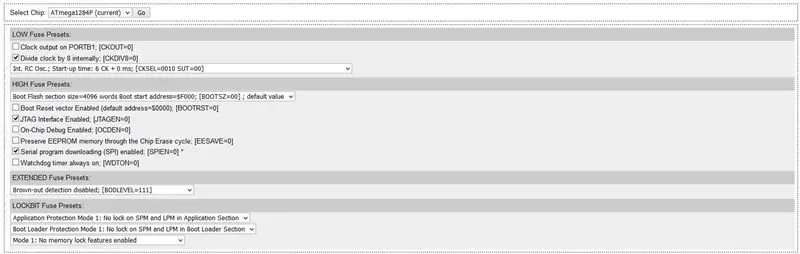
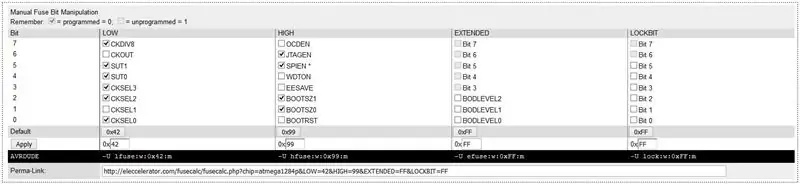
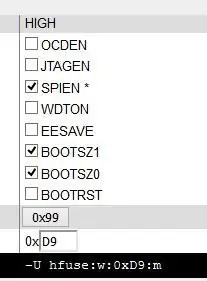
ไปที่เว็บไซต์:
eleccelerator.com/fusecalc/fusecalc.php?chi…
เลือกวงจรที่ดี (atmega1284p ในตัวอย่างของฉัน แต่เป็นแบบเดียวกันกับ 40 DIP atmegas อื่น ๆ) และดูที่ "U hfuse:w:0x99:m" และยกเลิกการเลือก JTAGEN เพื่อให้ "U hfuse:w:0xD9:m" จำค่า 0xD9 ไว้ให้ดี
ขั้นตอนที่ 2: ค้นหาไฟล์ Boards.txt ในไดเรกทอรี Mightycore:
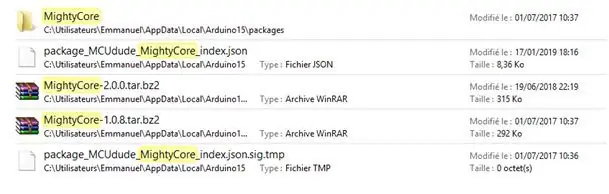
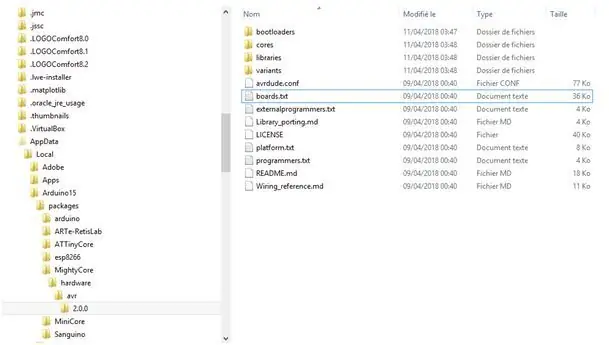
บนพีซีของคุณ ค้นหาไดเร็กทอรี Mightycore สำหรับฉันใน C:\user\myself\AppData\Local\Arduino15\packages\Mightycore\Harware\avr\2.0.0\boards.txt
ขั้นตอนที่ 3: แก้ไข Boards.txt และ Bootload ด้วย Mightycore:
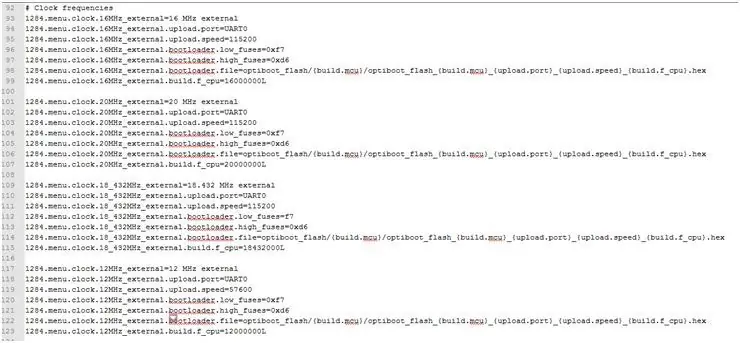
ดูที่บล็อกความถี่นาฬิกาของ atmega1284p ด้วย Notepad++
แก้ไขฟิวส์สูงแต่ละตัว เช่น “1284.menu.clock.16MHz_external.bootloader.high_fuses=0xd6” เป็น "1284.menu.clock.16MHz_external.bootloader.high_fuses=0xd9" (0xd9 ค่าก่อนหน้าที่คุณต้องจำ) บันทึกไว้
จากนั้นคุณเพียงแค่ต้องปฏิบัติตามวิธีการ bootloading ที่ให้มาใน
www.instructables.com/id/Arduino-18x-Clone…
แค่นั้นแหละ.
ขั้นตอนที่ 4: สรุป:
ตอนนี้ คุณได้รับ 4 I/O และคุณไม่จำเป็นต้องทำการลงทะเบียนใดๆ ในภาพสเก็ตช์ของคุณ คุณสามารถย้อนกลับและเปิดใช้งาน JTAGE และรีบูตอีกครั้งได้
ขอบคุณบทช่วยสอนทั้งหมดบนเว็บที่ให้กุญแจสำคัญในการประสบความสำเร็จในโครงการนี้
แนะนำ:
การเขียนโปรแกรม ATmega328 ด้วย Arduino IDE โดยใช้คริสตัล 8MHz: 4 ขั้นตอน

การเขียนโปรแกรม ATmega328 ด้วย Arduino IDE โดยใช้ 8MHz Crystal: ใน Instuctable นี้ ฉันจะอธิบายคำแนะนำทีละขั้นตอนของการเขียนโปรแกรม ATmega328P IC (ไมโครคอนโทรลเลอร์ตัวเดียวกันกับ Arudino UNO) โดยใช้ Arduino IDE และ Arduino UNO เป็นโปรแกรมเมอร์เพื่อสร้างตัวคุณเอง Arduino แบบกำหนดเองเพื่อสร้างโครงการของคุณ
วิธีการตั้งค่า OSMC ด้วย Hyperion บน Raspberry Pi ด้วย WS2812b Led Strip: 8 ขั้นตอน

วิธีการตั้งค่า OSMC ด้วย Hyperion บน Raspberry Pi ด้วย WS2812b Led Strip: บางครั้งฉันพูดภาษาอังกฤษได้ดีมาก บางครั้งก็ไม่มี… สิ่งแรกเลย นี่เป็นการสอนครั้งแรกของฉันและภาษาอังกฤษไม่ใช่ภาษาแม่ของฉัน ดังนั้นโปรดอย่ากดดันฉันมากเกินไป นี่จะไม่เกี่ยวกับวิธีการสร้างเฟรมที่ง่าย มันเกี่ยวกับการติดตั้ง
เริ่มต้นใช้งาน Esp 8266 Esp-01 ด้วย Arduino IDE - การติดตั้งบอร์ด Esp ใน Arduino Ide และการเขียนโปรแกรม Esp: 4 ขั้นตอน

เริ่มต้นใช้งาน Esp 8266 Esp-01 ด้วย Arduino IDE | การติดตั้งบอร์ด Esp ใน Arduino Ide และการเขียนโปรแกรม Esp: ในคำแนะนำนี้ เราจะได้เรียนรู้วิธีติดตั้งบอร์ด esp8266 ใน Arduino IDE และวิธีตั้งโปรแกรม esp-01 และอัปโหลดโค้ดในนั้น เนื่องจากบอร์ด esp ได้รับความนิยมอย่างมาก และคนส่วนใหญ่ประสบปัญหา
วิธีสร้าง CubeSat ด้วย Arduino ด้วย Arducam: 9 ขั้นตอน

วิธีสร้าง CubeSat ด้วย Arduino ด้วย Arducam: ในรูปแรก เรามี Arduino และเรียกว่า "Arduino Uno"ในรูปที่สอง เรามี Arducam และเรียกว่า "Arducam OV2640 มินิ 2MP"พร้อมกับภาพที่สอง มีวัสดุที่คุณต้อง
วิธีปิดการใช้งาน UAC (การควบคุมบัญชีผู้ใช้): 5 ขั้นตอน

วิธีปิดการใช้งาน UAC (การควบคุมบัญชีผู้ใช้): ฉันเบื่อหน่ายที่ UAC โง่ ๆ มักจะโผล่ขึ้นมาและบอกฉันว่า "Windows ต้องการการอนุญาตจากคุณเพื่อดำเนินการต่อ" ฉันรู้ว่ามีการป้องกันการเปลี่ยนแปลงในคอมพิวเตอร์ของคุณโดยไม่ได้รับอนุญาต แต่ฉันรู้สึกว่าคอมพิวเตอร์ของฉันได้รับการปกป้องเป็นอย่างดี
